Что такое программа Amazon Outlet?
Опубликовано: 2019-11-01Клиенты совершают покупки на Amazon Outlet, чтобы получить скидки и скидки на распродажи и распродажи. Amazon выбирает, какие предложения представлены на странице Amazon Outlet.
Есть два типа предложений.
- Предложения в торговых точках — это рекламные предложения, отправленные с помощью функции «Создать сделку в торговой точке». Выбранные предложения размещаются на Outlet в течение периода, установленного Amazon, обычно две недели.
- Распродажи — это скидки, отправленные через Создать распродажу. Выбранные продажи представлены в Outlet на основе факторов, включающих потребительский спрос и звездный рейтинг продукта.
Сделки и продажи в торговых точках могут помочь вам увеличить продажи, улучшить денежный поток, оптимизировать уровень запасов и снизить общую плату за хранение. Вам не нужно платить дополнительные сборы за Outlet. Применяются стандартные сборы за выполнение и реферальные сборы.
Соответствие продавца и продукта
Чтобы иметь право на Outlet, вы должны быть профессиональным продавцом с общим рейтингом не менее 3,5 звезд.
На странице «Управление избыточным запасом» вы можете увидеть, какие из ваших подходящих продуктов Amazon порекомендовала для Outlet, исходя из потребительского спроса и других факторов. В сообщении под текущей ценой товара будет указано, подходит ли он для продажи в Outlet (отправьте, создав сделку в Outlet) или подходящей для магазина Outlet (отправьте, создав распродажу).
Чтобы иметь право на Outlet, продукт должен:
- В настоящее время быть доступным для продажи и в центрах выполнения Amazon.
- Иметь историю продаж и рейтинг продукта не ниже трех звезд на Amazon.
- Быть в новом состоянии.
- Соблюдайте политику отзывов клиентов и ценовую политику Amazon.
- Не быть зарегистрированным в подписке и сохранении.
Примечание. Не каждый подходящий продукт получит рекомендацию Outlet от Amazon. Мы регулярно оцениваем соответствие требованиям ASIN, поэтому рекомендации, которую вы видите сегодня, могут не появиться в другой день. Товары, представленные в качестве предложений Outlet, не будут снова доступны для Outlet в течение 90 дней после окончания действия предложения. Обновление настроек продукта может помочь улучшить наши рекомендации. (Нажмите кнопку фильтра «Обновить настройки продукта» в разделе «Управление избыточными запасами»).
Сборы Amazon Outlet
Аутлет в настоящее время свободен. Вам не нужно платить дополнительные сборы за Outlet. Применяются стандартные сборы за выполнение и реферальные сборы.
Как создать аутлет-сделку
Чтобы создать сделку Outlet, выполните следующие действия:
- В раскрывающемся меню «Запасы» в Seller Central выберите «Планирование запасов» и перейдите на вкладку «Управление избыточными запасами».
- В раскрывающемся меню справа от подходящего товара выберите «Создать торговую сделку».
- Во всплывающем окне введите цену сделки Outlet в поле рядом с Max. Цена сделки на выходе. Ваша цена должна быть меньше или равна этой максимальной цене.
Примечание . Максимальная цена сделки учитывает самую низкую цену, которую предлагают продавцы, предлагающие товар в новом состоянии. Максимальная цена сделки может колебаться, если текущая цена продажи продукта изменится до начала сделки. После начала сделки Amazon может отменить ее без предварительного уведомления, если цена продажи продукта превысит максимальную цену сделки. - Проверьте даты начала и окончания вашей сделки в Outlet.
- Нажмите «Отправить».
Сообщение об успешной отправке сделки Outlet появится, если ваша сделка была отправлена правильно. Если вы видите сообщение Максимальная цена сделки $x, измените цену сделки, чтобы она была меньше или равна максимальной.
Примечание. Не все предложения по сделкам в Outlet будут одобрены. Если ваша сделка будет одобрена, мы отправим вам электронное письмо. Мы рекомендуем вам просмотреть отчет о сделках в аутлетах в пятницу после того, как вы отправите свои предложения. Чтобы найти отчет, выберите «Выполнение» в раскрывающемся меню «Отчеты». Он будет в списке в левой части страницы в разделе «Продажи». Вы можете получить доступ к отчету на странице «Управление избыточным запасом», нажав «Проверить статус» в отчете «Сделки в торговых точках» под ценой отправленных ASIN.
Как проверить статус сделки в аутлете
Вы можете проверить результаты отправки вашей сделки, время начала и окончания сделки, а также статус сделки в отчете Outlet Deals.
- В раскрывающемся меню « Отчеты » в Seller Central выберите «Выполнение».
- В разделе « Продажи » на левой панели навигации выберите Outlet Deals.
Вы также можете получить доступ к отчету на странице «Управление избыточным запасом», нажав «Проверить статус» в отчете «Аутлет-сделки» под каждой представленной текущей ценой ASIN.
Как отменить подачу заявки на аутлет-сделку
Вы можете отменить отправку сделки Outlet до того, как Amazon завершит ее проверку.
- В раскрывающемся меню «Запасы» в Seller Central выберите «Планирование запасов» и перейдите на вкладку «Управление избыточными запасами».
- В раскрывающемся меню справа от подходящего товара выберите «Создать торговую сделку».
- Измените цену и нажмите Обновить.
- Нажмите «Отменить сделку».
Примечание. Если вы хотите отменить уже начавшуюся сделку в Outlet, сначала проверьте статус своей сделки в отчете о сделках в Outlet, а затем обратитесь в службу поддержки продавцов.

Цены на аутлет Amazon
Когда начинается утвержденная сделка Outlet, цена товара автоматически изменится на цену сделки. Когда акция закончится, цена автоматически вернется к цене, которая была до акции.
Если вы поднимете цену выше максимальной цены сделки во время акции, сделка Outlet будет отменена. Это может повлиять на ваше право участвовать в будущих сделках Outlet.
Как создать распродажу для Amazon Outlet
Чтобы создать продажу, которую Amazon может рассмотреть для Outlet:
- В раскрывающемся меню «Запасы» в Seller Central выберите «Планирование запасов» и перейдите на вкладку «Управление избыточными запасами».
- В раскрывающемся меню справа от подходящего товара выберите Создать распродажу.
- Во всплывающем окне введите цену продажи в поле Рекомендуемая цена продажи. Ввод цены ниже или равной рекомендованной цене повысит вероятность того, что ваш продукт будет представлен в Outlet.
- Введите дату начала и окончания продажи.
- Нажмите «Отправить».
Комбинированные скидки
Скидки от торговых точек и распродаж объединяются со скидками по другим акциям, которые вы одновременно предлагаете для этого продукта, включая купоны, акции, распродажные цены, деловые цены и подарки. Например, если ваша сделка Outlet предлагает скидку 50 % на ASIN за 100 долл. США, и у вас одновременно действует акция со скидкой 5 % для того же ASIN, скидка 50 % и скидка 5 % будут объединены. В результате общая скидка составит 55 долларов.
- Стандартная цена: $100
- Скидка на аутлет: 50%
- Скидка по акции: 5%
- Общая скидка: (100 x 0,5) + (100 x 0,05) = 55 долларов США.
Часто задаваемые вопросы
Я нажал кнопку «Создать торговую точку» в верхней части страницы «Управление избыточным запасом», но никаких сделок не появилось. Почему?
Кнопка «Создать сделку в Outlet» — это фильтр рекомендаций, который останется на странице «Управление избыточным запасом», даже если в настоящее время нет сделок, подходящих для Outlet.
Почему моя заявка на сделку в Outlet не была одобрена?
Причины, по которым Amazon может не одобрить заявку на сделку в Outlet, включают, помимо прочего, следующие:
- ASIN уже запланирован для другой сделки, которая пересекается с графиком сделок Outlet, например, Lightning Deals.
- Изображения продуктов не соответствуют правилам категории. Дополнительные сведения см. в разделе Требования к изображению продукта.
- Рейтинг отзывов клиентов ниже трех звезд.
- У вас закончились запасы для ASIN.
- Требования к максимальной цене сделки изменились в связи с колебаниями цен.
Почему я не могу найти свой ASIN на главной странице Outlet?
Прежде чем искать свой ASIN на странице Outlet, подтвердите статус отправленной сделки, проверив отчет о сделке Outlet. Если статус ASIN «Отправлен» или «Завершен», ваш ASIN не будет отображаться в Outlet. Если статус «Работает», ваш ASIN должен появиться в Outlet.
Чтобы найти свой ASIN в Outlet, выберите любую подходящую категорию вашего продукта и найдите свое предложение среди доступных предложений. Поиск по всем применимым категориям.
Размещение товаров в Outlet зависит от предпочтений покупателей.
Если вы по-прежнему не можете найти свою сделку, возможно, она была удалена после одобрения за несоблюдение правил.
Почему моя сделка в Outlet была удалена после одобрения?
Причины, по которым ваша сделка удаляется после одобрения, включают, помимо прочего:
- Цены:
Цена вашей сделки стала выше максимальной цены сделки. Максимальная цена сделки учитывает самую низкую цену любого продавца, предлагающего товар в новом состоянии. Цены предложений других продавцов могли измениться.
Ваша одобренная цена сделки не является выигрышной ценой Buy Box.
Текущая цена продажи изменилась до начала сделки, что, возможно, привело к тому, что цена сделки оказалась выше текущей цены продажи. - Нет оставшегося нового инвентаря.
- Рейтинг продукта упал ниже текущего минимального порога.
- Изображения ваших продуктов не соответствуют требованиям к изображениям продуктов.
Могу ли я ограничить количество для Outlet?
Нет, вы не можете ограничивать количество для Outlet.
Где я могу найти отчет об эффективности моего участвующего ASIN?
Вы можете просмотреть эффективность вашего участвующего ASIN, отслеживая его во время выполнения сделки.
- В раскрывающемся меню «Отчеты» в Seller Central выберите «Выполнение».
- В разделе «Продажи» на левой панели навигации выберите «Все заказы».
Вы можете проверить время выполнения вашей сделки с помощью отчета Outlet Deals.
- В раскрывающемся меню «Отчеты» в Seller Central выберите «Выполнение».
- В разделе «Продажи» на левой панели навигации выберите Outlet Deals.
Когда я смогу участвовать в Outlet?
Вы можете участвовать в Outlet, если у вас есть ASIN, подходящие для Outlet, на странице «Управление избыточным инвентарем». ASIN, представленные в Outlet, не будут снова доступны для Outlet в течение 90 дней после окончания сделки.
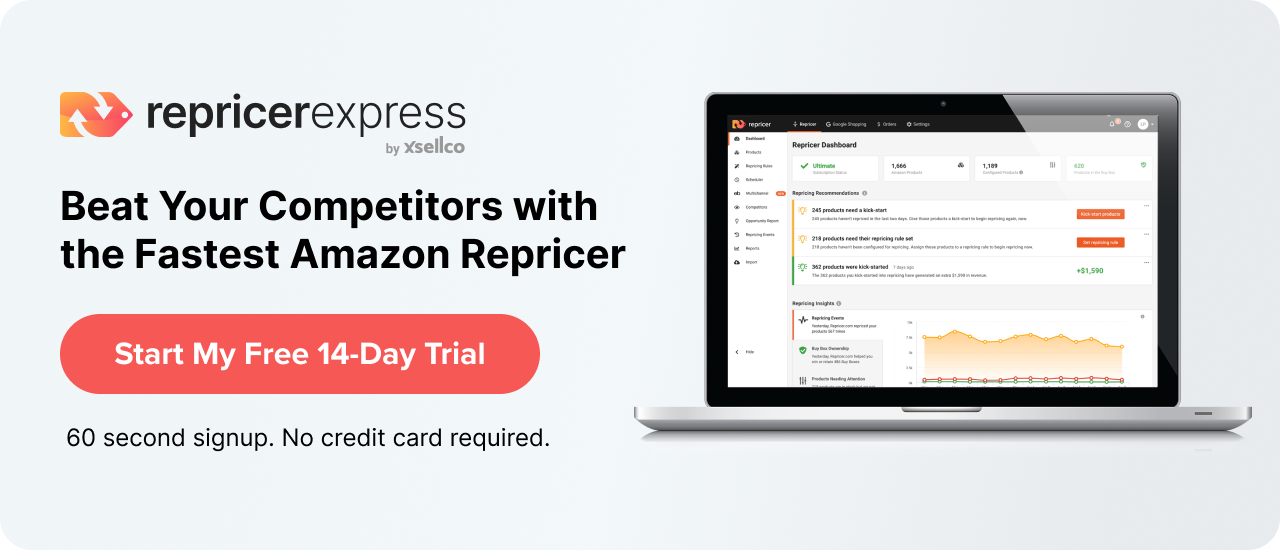
Источник: Amazon Seller Central
